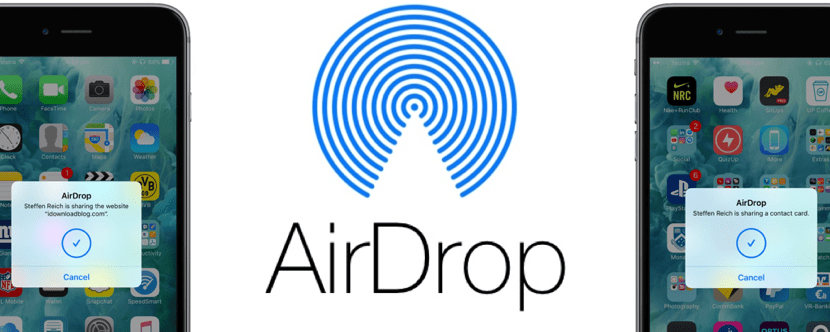
Det er sikkert, at det er et af de spørgsmål, som mange af Apple-brugere ville besvare os første gang og uden at blinke, men der er også mennesker, der ikke kender denne Apple-teknologi, der faktisk har været tilgængelig på enheder i lang tid af underskriften.
AirDrop forklaret af Wikipedia er en ad hoc-tjeneste fra Apple Inc., der er tilgængelig på MacOS og iOS-operativsystemer. For dem, der ikke ønsker så mange tekniske detaljer eller bare ønsker en simpel forklaring på, hvad AirDrop er, kan vi fortælle dig, hvad det er handler om en enkel, hurtig og sikker måde at overføre filer, dokumenter, weblinks, fotos osv. mellem iPhone, iPad, iPod Touch og Mac'er.
For en tid siden vi har allerede set driften af AirDrop og nogle tricks for at gøre det lettere for brugerne at dele dokumenter eller filer mellem deres enheder, i dag forklarer vi direkte, hvad AirDrop er, hvilke enheder der er kompatible og nogle af dens begrænsninger. Åbenbart at have denne teknologi tilgængelig på iOS og macOS-enheder forenkler i høj grad opgaverne med at dele dokumenter, men i dens principper må vi sige, at den ikke var helt pålidelig (med konstante fejl i forsendelser osv.) Ud over at være ret begrænset, i øjeblikket fungerer det rigtig godt og er en meget effektiv funktion til Apple-brugere.
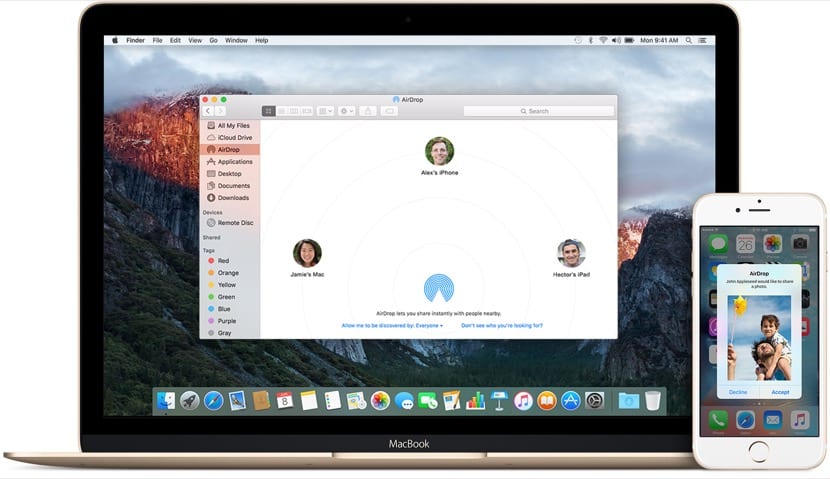
Enhedskompatibilitet
Det er vigtigt at vide, hvilke enheder der er kompatible med denne teknologi, selvom det er rigtigt, at de fleste computere er, begrænser operativsystemet også funktionaliteten. Derfor skal vi bruge AirDrop mellem vores enheder, vi skal vide, om de er kompatible. Dette er de nødvendige krav på iPad-, iPhone-, iPod Touch- og Mac-computere, der er nødvendige for, at de fungerer korrekt.
På enheder iOS kræver iOS 7 eller en nyere version og har en:
- iPhone 5 eller nyere
- iPad 4 eller en nyere version
- iPad Mini 1. generation eller nyere
- iPod Toch 5. generation og senere
For Mac-brugere er sagen helt anderledes og er det du har brug for en Mac fra og med 2012 med OS X Yosemite eller nyere operativsystem til at sende dokumenter fra en iOS-enhed til Mac og omvendt. På denne måde kan vi sige, at ikke alle Mac'er er kompatible med at sende data via AirDrop til iOS-enheder, men fra Mac til Mac vokser listen meget med alle disse modeller:
- MacBook Pro slutningen af 2008 eller senere (undtagen MacBook Pro 17? Slutningen af 2008)
- MacBook Air slutningen af 2010 eller senere
- MacBook Sent 2008 eller senere (undtagen hvid MacBook Sent 2008)
- iMac Tidligt i 2009 eller senere
- Mac Mini Mid 2010 eller nyere
- Mac Pro tidligt i 2009 med AirPort Extreme eller Mid 2010-kort
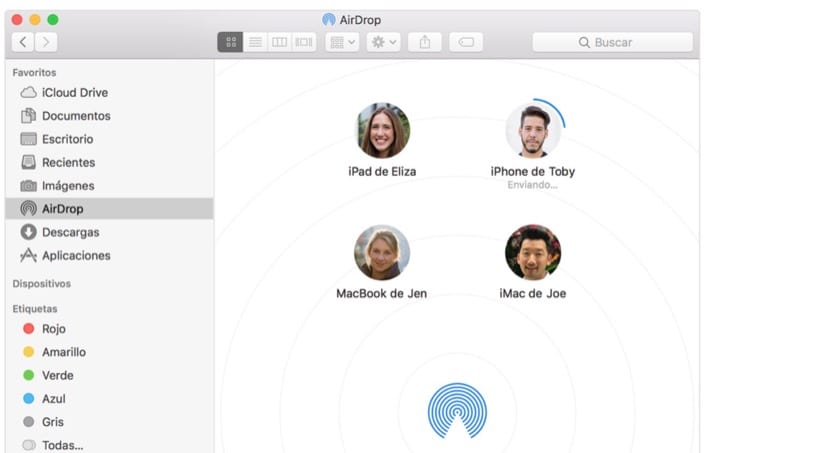
AirDrop er sikkert at betjene
Airdrop fungerer virkelig hurtigt mellem Apple-enheder, men Frem for alt er det en meget sikker måde at dele dokumenter på. Det skal være klart, at for at sende en fil, et dokument, et link eller lignende ved hjælp af AirDrop, skal brugeren acceptere modtagelsen, og dette er noget meget interessant med hensyn til sikkerhed, da de ikke kan sende os noget uden at vi accepterer det.
I tilfælde af at sende et billede, en forhåndsvisning, der viser os, hvad vi er ved at modtage på vores enhed sker det samme med resten af dokumenterne, der tydeligt forklarer detaljerne i den fil, som vi skal acceptere. Forsendelsens hastighed er tydelig, og derfor etableres den i stigende grad blandt Apple-brugere.
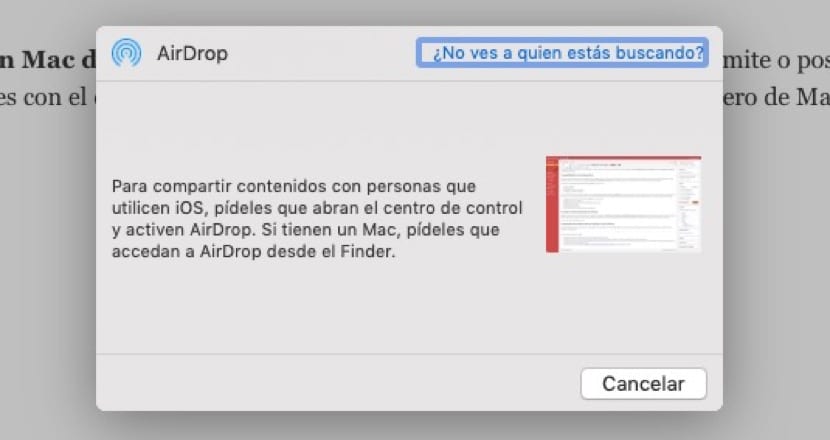
Kontroller disse punkter, inden du begynder at bruge AirDrop
At begge enheder er tæt på hinanden er vigtigt som overførslen sker via Bluetooth og Wi-Fi, så det er vigtigt at tage dette i betragtning, før du starter i deling af filer eller dokumenter mellem enheder. Vi kan sige, at rækkevidden i Wi-Fi-netværket er meget større end i Bluetooth, men inden afsendelse skal du udføre disse kontroller:
- Kontroller, at både dig og modtageren har aktiveret Wi-Fi og Bluetooth. Hvis en af de to har aktiveret internetdeling, skal du deaktivere det, da AirDrop-funktionen i disse tilfælde ikke deler noget
- Vi skal også kontrollere, om modtageren har deres AirDrop konfigureret til kun at modtage fra kontakter. Hvis ja, og du er i deres kontakter, skal du have din e-mail-adresse eller mobiltelefonnummer på dit kontaktkort for at AirDrop skal fungere. Hvis det ikke har det, kan du ikke dele dokumentet
- Hvis du ikke er blandt hans kontakter, skal du bede ham om at indstille AirDrop-modtagelsesindstillingerne til Alle, så han kan modtage filen

Del hurtigt hvor som helst
Sandheden er, at Apple gør det let for de brugere, der har brug for at dele mange dokumenter i løbet af dagen eller hverdagen, og er det, hvor som helst vi kan få adgang til menuen for at dele via AirDrop. I Safari, i en app, på et foto, en e-mail eller hvor som helst, har vi muligheden for at dele med en anden enhed eller flere enheder ved at klikke på ikonet repræsenteret af en firkant med pil op. Det er vigtigt at sige, at vi kan dele med alle de brugere, der vises som aktive, og dette gøres blot ved at klikke på de navne, der vises i pop op-vinduet, vi kan dele enhver fil.
Sandheden er, at vi kun kan lykønske Apple for det arbejde, der er gjort med dette teknologi, der tager fat i årenes løb og det er i dag en vigtig mulighed for mange. I dette tilfælde, og som vi nævnte i begyndelsen af artiklen, blev det poleret gennem de forskellige versioner af operativsystemerne, og i dag er det en grundlæggende og virkelig nødvendig funktion for de fleste brugere, der har to eller flere mærkeenheder. At tro, at vi kan videregive ethvert antal fotos, dokumenter, filer eller lignende gennem AirDrop på en enkel og sikker måde, så vores anbefaling er, at du prøver det og bruger det så meget som du har brug for.
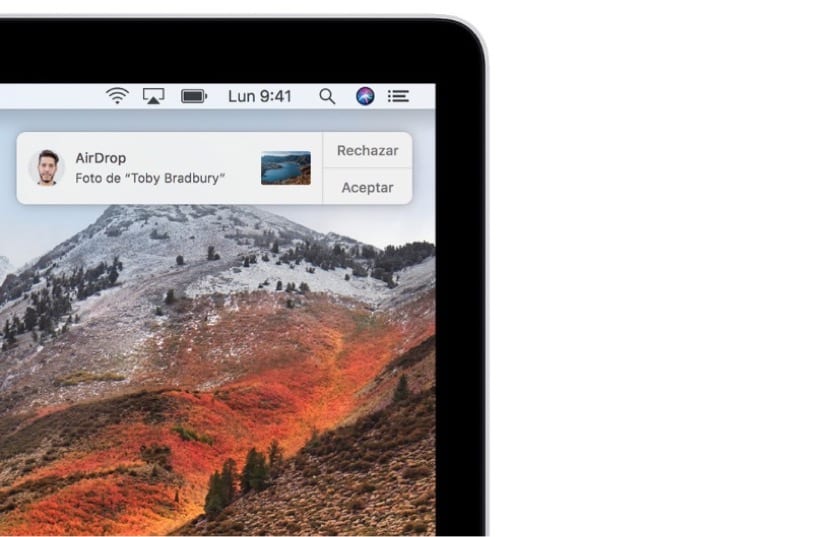
På den anden side og som et råd til brug af AirDrop, når du er væk hjemmefra, på kontoret eller i et "sikkert" miljø, skal du passe på ikke at acceptere nogen form for fil eller dokument, der kommer til dig fra en person, du ikke kender til alle. Der er tilfælde af at sende fotos, dokumenter eller lignende fra folk, du ikke kender til noget, og dette kan være et problem, så i princippet anbefaler vi, at du bruger muligheden fra Indstillinger på iPhone, iPad, Mac osv. Til at modtage fra " Kun kontakter ". Det her kan konfigureres fra Indstillinger> Generelt> AirDrop. På denne måde undgår du at modtage ethvert dokument fra en enhed fra en anden person, som du ikke kender til noget, og som kan give dig problemer.